Voor, tijdens en na uw zitting doet u het volgende:
Bridgemate Classic:
| • | Bridgemate gereed maken voor gebruik: vrije invoermethode of controle-invoermethode |
| • | scores invoeren door de paren |
| • | uitlezen van de ingevoerde scores |
| • | (gebruik maken van het speciale wedstrijdleidermenu) |
Bridgemate Pro:
| • | Bridgemate Pro basisstation initialiseren |
| • | scores invoeren door de paren |
| • | (gebruik maken van het speciale wedstrijdleidermenu) |
De Bridgemate Classic kan op twee manieren gebruikt worden: de vrije invoermethode of de controle-invoermethode. Bij deze laatste methode wordt de Bridgemate voorzien van gegevens met het initialisatieproces. Dit wordt hieronder uitgebreid beschreven. Bij de vrije invoermethode wordt in elke Bridgemate Classic alleen een lijncode ingesteld en kan deze direct op een willekeurige tafel in die lijn geplaatst worden. Paren voeren hun spelresultaten in, maar controle op de juistheid van deze gegevens vindt niet plaats. Bij deze methode kunnen Bridgemate Classics door meerdere tafels in dezelfde lijn gedeeld worden. De vrije invoermethode is vooral handig wanneer u snel een Bridgemate gereed moet maken voor gebruik, maar heeft bij normaal gebruik niet de voorkeur.
De Bridgemate Pro ondersteunt alleen de controle-invoermethode. Het is dus niet mogelijk om de Bridgemate Pro in de vrije invoermethode te gebruiken.
Om een Bridgemate over te schakelen naar deze invoermethode plaatst u de meegeleverde wedstrijdleiderplug in de Bridgemate wanneer deze in initialisatiemode staat. De Bridgemate vraagt nu om een lijncode. Druk op 0 voor A, 1 voor B, etc. De hoogste lijn is met deze invoermethode J (toets 9). Verwijder de plug en druk op JA. De Bridgemate kan nu willekeurig op een tafel in de opgegeven lijn geplaatst worden. Scores kunnen vrijuit ingevoerd worden. U kunt de Bridgemate op elk willekeurig moment uitlezen in de computer. Zie Scores Invoeren en Bridgemate Uitlezen voor meer informatie.
Als u de Bridgemate voor het eerst aanzet, is de tekst
INITIALISATIE
versie 1.6 NL
zichtbaar (het versienummer en landcode kunnen afwijkend zijn). De melding"Initialisatie" houdt in dat de Bridgemate klaar is om gegevens te ontvangen van de computer. Voordat u de Bridgemates in uw zitting kunt gebruiken, moeten ze eerst geïnitialiseerd worden. Dit doet u vanuit het zitting tabblad, u drukt op de naam Bridgemate-classic.
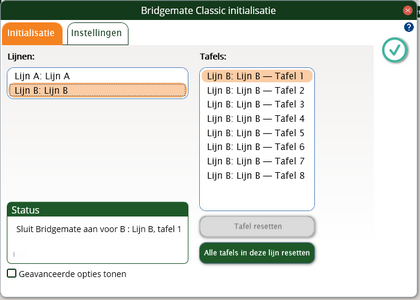
Bij het opstarten van dit scherm worden de uitgebreide functies niet getoond. Klik op "Geavanceerde opties tonen" om deze te laten zien. Klik hier nogmaals op om deze weer te verbergen.
Linksboven staan de lijnen die in uw zitting aanwezig zijn. Een lijn selecteren doet rechts de tafels verschijnen die in die lijn gebruikt worden. In geval van een wachttafel komt het soms voor dat een tafel in zijn geheel niet gebruikt wordt in de zitting (bv. wanneer paar 16 afwezig is in het multiplex schema van 16 paren vervalt tafel 8) en wordt daar melding van gemaakt. U kunt en hoeft daar dan ook geen Bridgemate voor te initialiseren. Wanneer de wachttafel telkens een andere tafel is, zal de tafel niet vervallen en kunt u hier een Bridgemate voor initialiseren. De Bridgemate houdt rekening met wachttafels en zal de stilzitronde overslaan.
Om een Bridgemate te initialiseren selecteert u eerst een tafel. Links verschijnt de melding "Sluit Bridgemate aan voor lijn ..., tafel ...". U verbindt dan de Bridgemate met de communicatieplug. Let er op dat de Bridgemate aan is en in de initialisatiemode staat. Zodra de Bridgemate gedetecteerd wordt, zal deze geïnitialiseerd worden. Na afloop verschijnt de tekst "Initialiseren gereed" en kunt u de Bridgemate loskoppelen en is hij klaar voor gebruik. U kunt nu de volgende Bridgemate initialiseren.
Een tafel waarvan de Bridgemate reeds geïnitialiseerd is, wordt voorzien van de tekst "GEREED". U kunt deze tafel dan niet nog een keer initialiseren, dit om mogelijke verwarring te voorkomen. Mocht u toch om één of andere reden de Bridgemate voor die tafel opnieuw willen initialiseren, dan selecteert u die tafel en drukt u op ‘Tafel resetten’. Voor die tafel kan dan opnieuw een Bridgemate geïnitialiseerd worden. U kunt ook de gehele lijn in één keer resetten door op ‘Alle tafels in deze lijn resetten’ te drukken.
Let op: Het gebruik van bovenstaande optie zorgt er uiteraard niet voor dat de Bridgemate zelf terugkeert in de initialisatiemode! Zie de paragraaf over het wedstrijdleidermenu om de Bridgemate te resetten.
Tips voor snel initialiseren
Bridge-It en de Bridgemate zijn zo ontwikkeld dat het gehele initialisatieproces zo kort mogelijk is. Om een snelle initialisatie te garanderen zijn de volgende voorwaarden vereist:
| • | de Bridgemate staat in initialisatiemode zodra deze aangezet wordt. |
| • | u begint bij lijn A, tafel 1 en werkt ze op volgorde af. |
Ga als volgt te werk:
Het Bridgemate initialiseren scherm is actief en de eerste tafel in de lijn (A) staat geselecteerd. Het programma vraagt om de Bridgemate voor tafel 1. Pak een willekeurige Bridgemate, druk op JA om hem aan te zetten en verbind deze met de computer. In het statusgedeelte ziet u de voortgang van het initialisatieproces. Zodra de melding "Verwijder Bridgemate" zichtbaar is, verwijdert u de plug. Vanzelf zal de volgende tafel in de lijn geselecteerd worden welke nog niet gereed is. U pakt de volgende Bridgemate, drukt weer op JA en verbind deze met de computer. Binnen twee seconden is ook deze gereed waarop de Bridgemate verwijderd kan worden. Het automatisch naar de volgende tafel doorspringen garandeert een snelle initialisatie. Op deze manier kunt u ongeveer 12 tot 15 Bridgemates per minuut voorzien van de juiste gegevens!
Het kan voorkomen dat u alle Bridgemates reeds geïnitialiseerd heeft (en eventueel al op tafel geplaatst) en er treedt een wijziging op in het aantal paren. Dit houdt in dat in sommige gevallen een ander schema gekozen moet worden en dat heeft uiteraard weer gevolgen voor de Bridgemate. Ook veranderingen in wachttafels kan voor de Bridgemate gevolgen hebben.
Indien een dergelijke verandering in de paarindeling zich voordoet, is het verstandig om eerst de zitting aan te passen. De betreffende verandering in de paarindeling voert u door, waarna de zitting weer wordt opgezet door een druk op Voltooien. Controleer vervolgens in Bridgemates initialiseren welke Bridgemates andere gegevens moeten ontvangen. De tafels waar niet meer de melding "GEREED" staat, dienen overnieuw te gebeuren. De overigen kunnen blijven staan.
Dit opnieuw initialiseren van de Bridgemate kan echter zonder problemen gebeuren. Selecteer de eerste te initialiseren tafel. Pak de Bridgemate die gewijzigd moet worden, zet deze aan met de JA knop en verbind met de computer. Bridge-It zal nu een waarschuwing geven dat deze Bridgemate niet in initialisatiemode staat, maar zal toch initialiseren na een bevestigd antwoord. U kunt de Bridgemate dus voorzien van nieuwe gegevens zonder de Bridgemate zelf te moeten resetten. Dit bespaart u een hoop tijd. Ook is het mogelijk om reeds ingevoerde gegevens te bewaren. Voorwaarde hiervoor is dat de Bridgemate voor dezelfde lijn en tafel wordt geherinitialiseerd en dat in de eerste ronde dezelfde paren nz en ow blijven zitten. Alleen de scores van de eerste ronde blijven bewaard. Het zal echter ook niet voorkomen dat u wilt herinitialiseren nadat de zitting al gevorderd is tot in ronde 2.
Bij herinitialisatie zoals hierboven beschreven dient u de juiste Bridgemate aan te sluiten, nadat u op het scherm de tafel hebt geselecteerd. U kunt echter ook Bridge-It automatisch laten onderzoeken welke Bridgemate u aangesloten heeft en het programma de juiste nieuwe gegevens erin laten plaatsen. Dit gaat als volgt:
| 1. | Toon de geavanceerde opties door een vinkje voor deze optie te plaatsen. |
| 2. | Plaats een vinkje bij "Automatisch Bridgemates herkennen en initialiseren". In het statuskader komt te staan "Sluit een Bridgemate aan". |
| 3. | Laat de vinkjes bij "Bevestiging voor geïnitialiseerde Bridgemates niet weergeven en Scores ronde 1 behouden" staan. |
| 4. | Pak de Bridgemate die gewijzigd moet worden, zorg dat deze aan staat en sluit hem aan middels de communicatiekabel. Bridge-It zal nu nagaan van welke tafel deze Bridgemate is en initialiseert deze vervolgens opnieuw indien de Bridgemate behoort tot een van de gewijzigde tafels. Op het scherm wordt getoond welke Bridgemate aangesloten is. Verwijder de Bridgemate zodra het initialiseren voltooid is. |
| 5. | Herhaal stap 4 voor de andere Bridgemates die opnieuw van gegevens voorzien dienen te worden. |
Op deze wijze kunt u snel en heel eenvoudig Bridgemates opnieuw initialiseren. Mocht u een Bridgemate aansluiten waarvoor niks gewijzigd is, dan zal deze ook niet geïnitialiseerd worden. Door de twee vinkjes bij "Bevestiging niet weergeven" en "Scores ronde 1 behouden" vraagt Bridge-It niet langer om een bevestiging wanneer u de Bridgemate opnieuw aansluit en blijven de scores van de eerste ronde automatisch bewaard. U kunt daardoor gerust de Bridgemates herinitialiseren halverwege de eerste ronde of eventueel in de pauze tussen de eerste en tweede ronde.
Opmerking
Bij de geavanceerde opties is het mogelijk om de Bridgemate vanaf een andere ronde dan ronde 1 te initialiseren. Indien u een Bridgemate herinitialiseert en wijzigt ronde 1 in 2 of hoger, worden de scores van de rondes daarvoor niet bewaard. Alle ingevoerde scores gaan verloren. U gebruikt "vanaf ronde" eigenlijk alleen wanneer u een Bridgemate vervangt door een andere Bridgemate terwijl de zitting al enkele ronden is gevorderd.
Tip
Indien een verandering in de paarindeling plaatsvindt, is het verstandig om eerst het schema te bestuderen om te kijken met welke paren geschoven kan worden. In een Mitchell schema bijvoorbeeld is het beter om een NZ paar afwezig te laten zijn dan een OW paar. Het wegvallen van een NZ paar heeft voor slechts één tafel (en dus voor één Bridgemate) gevolgen. Het wegvallen van een OW paar heeft voor alle tafels gevolgen, dus ook voor alle Bridgemates.
Na het voor het eerst aanzetten van de Bridgemate Pro wordt het volgende scherm getoond:
BRIDGEMATE PRO
V2.2.2 NL
Druk nogmaals op de JA toets om te zien voor welke lijn en tafel de Bridgemate is ingesteld. Standaard is dit lijn A, tafel 1. Indien deze instellingen juist zijn, zet u de Bridgemate op de bijbehorende speeltafel neer en is de Bridgemate klaar voor gebruik.
Voor elke Bridgemate stelt u in voor welke lijn en tafel deze bestemd is. Hiertoe plaatst u de wedstrijdleiderplug in de Bridgemate wanneer het scherm "Bridgemate Pro" zichtbaar is. U ziet het volgende scherm:
LIJN: A 0 +/-
TAFEL: 1
U kunt met de + en - toets de lijn aanpassen. Met de cijfers 0 t/m 7 selecteert u het kanaal waarop de Bridgemate draadloos communiceert met het basisstation. Zie handleiding Bridgemate Pro scoresysteem voor meer informatie over de kanaalinstellingen.
LIJN: A 0
TAFEL: 1_
Met de cijferknoppen geeft u het juiste tafelnummer op. Met de NEE knop verwijdert u eventueel het reeds aanwezige nummer.
Druk wederom op JA om het tafelnummer te bevestigen. De Bridgemate geeft een melding dat de instellingen zijn opgeslagen. Zolang u het lijn en tafelnummer niet wijzigt, behoudt de Bridgemate deze instellingen. Ook nadat de zitting is afgelopen, blijft dit behouden. Voor de volgende zitting hoeft u dus niet opnieuw deze instellingen te wijzigen, maar kunt u de Bridgemate meteen op de juiste tafel zetten.
U kunt het scherm altijd verlaten door de wedstrijdleiderplug te verwijderen. De Bridgemate keert terug naar het startscherm en er worden geen wijzigingen doorgevoerd aan het lijn en tafelnummer.
In tegenstelling tot de Bridgemate Classic wordt de Bridgemate Pro/II niet zelf geïnitialiseerd. De Bridgemate Pro/II werkt samen met een basisstation dat aan de computer is aangesloten. Dit basisstation wordt geïnitialiseerd met alle informatie over het speelschema, aantal lijnen etc, de Bridgemates zelf bevatten deze informatie dus niet. Telkens als op de Bridgemate een score wordt ingevoerd, maakt de Bridgemate contact met het basisstation en vraagt de relevante informatie op. Het voordeel hiervan is dat informatie over het speelschema maar op één plaats opgeslagen en beheerd wordt.
Het basisstation wordt aangestuurd door een apart programma: Bridgemate Control Software (BCS). Uitgebreide informatie over de werking van dit programma en het basisstation treft u aan in "Handleiding Bridgemate Pro" welke meegeleverd wordt met de Bridgemate Pro. De beschrijving hieronder geeft in het kort aan hoe het basisstation opgestart wordt en hoe de scores in Bridge-It ingelezen kunnen worden.
Om het basisstation te initialiseren gaat u naar Zittingtabblad en kiest u voor Bridgemate Pro/II met dit icoon:

U krijgt dan volgend scherm te zien:
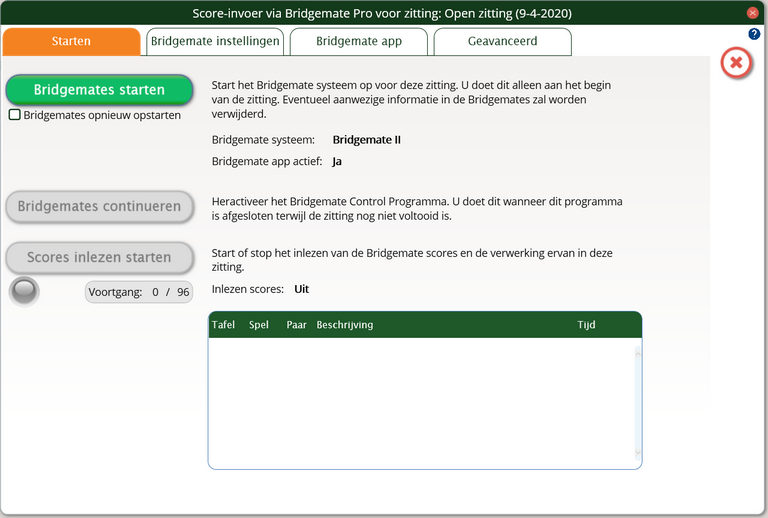
De Bridgemate Pro/II maakt gebruik van een extern bestand waarin alle gegevens worden opgeslagen. Dit heet een "scorebestand". In het scorebestand wordt informatie over de lijnen, tafels en het gehanteerde speelschema opgeslagen, alsmede de van de Bridgemates ontvangen scores. Dit scorebestand wordt aangemaakt vanuit Bridge-It en verder beheerd door Bridgemate Control Software. Ingevoerde scores worden door Bridge-It ingelezen en verwerkt.
De naam en locatie van het scorebestand wordt automatisch door Bridge-It toegekend. Indien u een andere naam wilt toekennen, of u wilt een ander scorebestand inlezen, klikt u op "Geavanceerd" waarna u een ander bestand kunt kiezen.
Het Bridgemate Pro/II scoresysteem start u met één simpele handeling op door op de knop "Bridgemates starten" te drukken. Het scorebestand wordt aangemaakt met de juiste gegevens en Bridgemate Control Software wordt opgestart. Zorg ervoor dat het basisstation verbonden is met de computer en de batterijen of netspanningadapter geplaatst zijn. Eventuele gegevens aanwezig in het basisstation zullen worden verwijderd. Nadat u op deze knop heeft gedrukt, ziet u dat Bridgemate Control Software wordt opgestart, het basisstation wordt gedetecteerd en vervolgens worden de gegevens per tafel doorgestuurd naar het basisstation. Zodra dit proces klaar is, kunt u de Bridgemate gaan gebruiken.
Let op: U krijgt de melding dat een of meerdere lijnen geen spelverdelingen krijgt, hoe kan dat? U heeft de spelverdelingen nog niet ingelezen. Mocht uw club geen gedupliceerde spellen, dus nog geen spelverdelingen bij aanvang van de zitting, dan is deze melding bij start van elke zitting natuurlijk vervelend. U kunt dit aanpassen door het importeren van spelverdelingen uit het stappenplan te halen. U kunt in Hoofdstuk 1 lezen hoe u het stappenplan aanpast, of door hier te klikken.
De knop "Bridgemates starten" zal hierna inactief worden gemaakt en veranderen in Bridgemates continueren om te voorkomen dat u per ongeluk alle reeds ingevoerde scores kunt wissen. Mocht u toch helemaal opnieuw willen beginnen dan kunt u de keuze "Bridgemates opnieuw opstarten" aanvinken. De opstartknop zal dan weer actief worden indien ze momenteel niet uitgelezen worden.
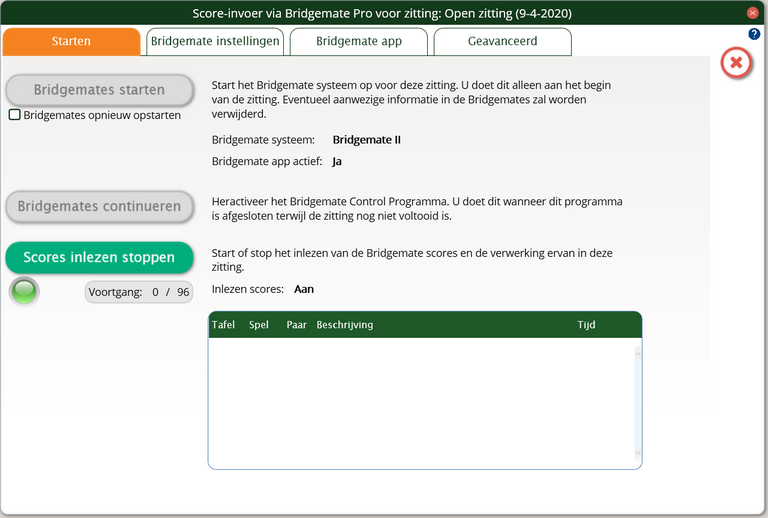
Voortgang:
In bovenstaand voorbeeld ziet u onder de knop Scores inlezen stoppen de voortgang staan. Deze staat nu op 0 / 96, dit is bij aanvang van de zitting. Dit geeft aan dat er nu nul scores van de 96 ingevoerd zijn als alle scores ingevoerd zijn.
Het getal 96 zal in verschillende zittingen anders zijn afhankelijk van het aantal lijnen, paren en aantal spellen wat u speelt. Deze balk zal gedurende de zitting (als u scores aan het uitlezen bent) vollopen en de 0 zal veranderen. Als alle scores binnen zijn is de balk gevuld en staat er bijvoorbeeld 96/96.
Opmerking
| • | Bridge-It begint direct met de scoreverwerking en blijft dit doen ook als u dit scherm afsluit. Indien u de scores niet direct wil verwerken drukt u op Bridgemates pauzeren. |
| • | De voortgang telt alle scores die in de scorekaart staan, hier vallen arbitrale scores of Niet gespeeld ook onder. |
Een verandering in het aantal paren, lijnen, speelschema en wachttafels die u in de zitting heeft doorgevoerd, dient u ook in het Bridgemate Pro/II systeem door te voeren. Nadat u de wijzigingen heeft voltooid, zal Bridge-It automatisch het schema in de Bridgemate Pro/II aanpassen.
Dit gaat als volgt:
| 1. | U krijgt nu een overzicht van de wijzigingen te zien.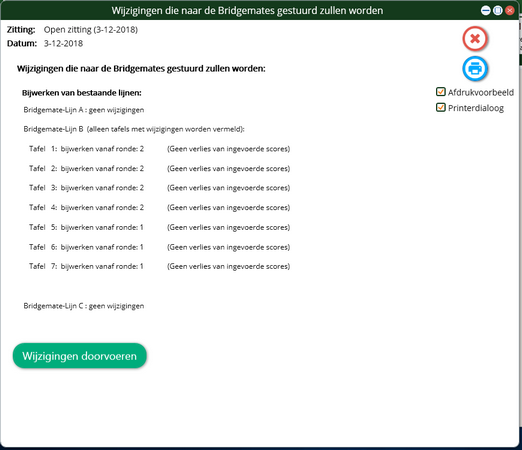 |
| 2. | Druk op "Wijzigingen doorvoeren" om de wijzigingen in de Bridgemate door te voeren. |
| 3. | Ziet u wijzigingen die anders uitpakken dan u bedoeld had dan kunt u het doorgeven van de wijzigingen annuleren door op het rode kruisje te drukken. |
Als u het wijzigingen doorgeven annuleert gebruiken de Bridgemates niet meer dezelfde indeling voor de zitting als Bridge-It. Als u nu de scores zou gaan verwerken leidt dit onherroepelijk tot foutmeldingen. U dient dus andere maatregelen te nemen om te zorgen dat de Bridgemates en Bridge-It weer synchroon lopen. Bij voorbeeld door de zitting nog een keer opnieuw op te zetten, of door te accepteren dat reeds ingevoerde scores verloren gaan en het Bridgemate systeem volledig opnieuw op te starten.
Mocht u gekozen hebben voor het niet bijwerken van de schemagegevens in de Bridgemate (niet aanbevolen), dan kunt u dat later handmatig alsnog doorvoeren.
| 1. | Ga hiervoor naar het Bridgemate Pro/II score-invoer scherm, en druk op de knop "BWS bijwerken". |
| 2. | U krijgt hetzelfde scherm te zien waarop u kunt controleren wat de gevolgen van de wijzigingen voor de Bridgemates zijn. Kies voor "Wijzigingen doorvoeren" en het schema wordt alsnog automatisch bijgewerkt. |
Het Bridgemate Pro Control is een separaat programma. Het zorgt er voor dat alle gegevens van het scorebestand naar het basisstation worden doorgestuurd en dat ingevoerde spelresultaten uit het basisstation worden opgehaald en in het scorebestand worden opgeslagen. Indien dit programma tijdens een zitting wordt afgesloten zal dit proces worden gestopt. U kunt het programma eenvoudig weer herstarten middels de knop "Bridgemate Pro/II continueren". Het programma wordt nu weer opgestart met het juiste scorebestand en zal het uitlezen van spelresultaten uit het basisstation hervatten.
Opmerkingen
| • | De instelling "Toon scores top-integraal" wordt door Bridge-It automatisch geregeld. Indien u top-integraal speelt, wordt aan het basisstation doorgegeven dat de lijnen gegroepeerd moeten worden. Speelt u niet top-integraal, dan wordt doorgegeven dat de lijnen apart moeten worden getoond. U ziet dan niet de scores behaald in een andere lijn op hetzelfde spelnummer. Indien u dit zelf wilt bepalen, kunt u deze instellingen wijzigen en de vooraf ingestelde waarde negeren. |
Meer informatie over Bridgemate Pro Control en de werking van het basisstation kunt u vinden in Handleiding Bridgemate Pro.
Wie hanteert de Bridgemate?
De Bridgemate wordt ter hand genomen zodra het bieden is afgelopen, u vult dan het contract in en indien gevraagd de start. Na het spelen vult u het resultaat in. Net zoals bij de traditionele scorekaart en scoreslip is noord de aangewezen persoon om de Bridgemate te bedienen. Noord is dan ook verantwoordelijk voor een juiste bediening ervan. Enkel bij de controle van de invoer geeft hij het apparaatje aan oost.
Aan/uit zetten
U zet de Bridgemate aan met de JA knop. De Bridgemate gaat vanzelf uit als er na verloop van tijd geen knop ingedrukt wordt (deze tijd kunt u instellen in Bridge-It, zie verderop). Uw invoer gaat echter niet verloren. Wanneer u weer op JA drukt, gaat de Bridgemate verder waar hij geëindigd was.
Informatie voor aanvang ronde (alleen bij controle-invoermethode)
Direct na initialisatie wordt zichtbaar voor welke tafel en lijn de Bridgemate voorzien van schemagegevens is. Bijvoorbeeld:
LIJN: A
TAFEL: 1
Druk op JA om dit scherm te verlaten.
Bij aanvang van elke nieuwe ronde geeft de Bridgemate weer welke ronde nu begint en welke paren verwacht worden tezamen met de richting waarin zij spelen. Ook worden de spellen weergegeven. Zo kunt u aan het begin van de ronde controleren of u in de juiste richting zit en de juiste spellen op tafel heeft. Deze ronde-informatie kan er als volgt uitzien:
RONDE 1, 1-4
NZ: 1 OW: 2
Druk op JA om dit scherm te bevestigen en door te gaan naar de spelinvoer.
Invoer
Nadat u het spel gespeeld heeft, voert u het resultaat in de Bridgemate in. Als u op JA drukt om de Bridgemate aan te zetten, ziet u staan:
SPEL: _
PAAR:
Het knipperende streepje geeft aan waar de huidige invoer zich bevindt.
U begint met het intikken van het nummer van het spel dat u gespeeld heeft (bv 2). Daarna drukt u op JA om deze invoer te bevestigen. De Bridgemate zal het nummer controleren. Indien het spelnummer niet voorkomt in die ronde, zal de Bridgemate dit weergeven:
SPELNUMMER
ONJUIST! R1
R1 geeft aan dat de Bridgemate in ronde 1 staat. Deze melding verdwijnt na een aantal seconden waarop men het juiste spelnummer dient in te geven.
Indien men het spel voor de tweede keer invoert, verschijnt de volgende melding:
SPEL REEDS
INGEVOERD! R1
U kunt een spel niet tweemaal invoeren. Indien een spelresultaat verkeerd is ingevoerd en gecorrigeerd dient te worden, verwijdert u eerst het spelresultaat vanuit het wedstrijdleidermenu (zie verderop) en voert u de score opnieuw in.
Nadat het juiste spelnummer is ingevoerd en bevestigd met JA, gaat het knipperende streepje naar de tweede regel. Bij paar geeft u het nummer op van het paar dat gespeeld heeft (de leider op het spel), dit gevolgd door de richting waarin dat paar het spel gespeeld heeft (nz of ow, bv 1 nz). De invoer van speelrichting is noodzakelijk om te controleren of de paren in de juiste richting hebben gezeten. Tevens kunt u in de latere overzichten eenvoudig zien of een spel in de nz of ow richting gespeeld is.
SPEL: 2
PAAR: 1 NZ _
Wanneer een verkeerd paarnummer wordt ingevoerd, toont de Bridgemate:
PAARNUMMER
ONJUIST! R1
Wanneer het paarnummer correct is, maar de bijbehorende richting klopt niet met het schema, dan verschijnt de volgende melding:
CONTRAZIT?
Er zijn twee mogelijke oorzaken voor deze melding:
| 1. | Paren hebben in de juiste richting het spel gespeeld, u heeft echter een verkeerde richting ingevoerd (of een juiste richting maar het andere paarnummer). Er is sprake van een invoerfout waar de Bridgemate u op wijst. U kan de invoer corrigeren met de NEE knop (zie verderop). |
| 2. | Paren hebben het spel in de verkeerde richting gespeeld (niet conform het schema). Het spelresultaat dient nu ook in deze richting te worden vergeleken zodat de paren op dit spel met de juiste andere resultaten worden vergeleken. U bevestigt dit door op JA te drukken. Op dit spel wordt het resultaat automatisch door Bridge-It in de andere richting vergeleken. |
Na invoer van paarnummer en richting, drukt u op JA. Het volgende scherm verschijnt:
C+RES: _
spel 2, 1 NZ
Op de tweede regel kunt u zien wat u eerder heeft ingevoerd. U kunt nu het contract en het resultaat opgeven. Dit doet u in de volgorde die u gewend bent. 4 schoppen redoublet -2 tikt u bijvoorbeeld als volgt in: 4 ♠ RD - 2.
Wanneer u het contract en resultaat heeft ingevoerd, drukt u op JA. De melding "Controle door oost" verschijnt, wat voor u een teken is om het apparaatje aan oost te geven die de ingevoerde gegevens zal controleren. Een controlescherm ziet er bijvoorbeeld als volgt uit:
SPEL 2, 4H : +1
door 1 NZ +990
Bevestiging spelresultaat en overzicht eerdere resultaten
Na akkoord drukt oost op JA waarop de Bridgemate de melding "Invoer compleet" geeft. Vanaf dat moment zijn de gegevens vastgelegd en kunnen ze niet meer door de spelers gewijzigd worden.
INVOER COMPLEET
OVERZICHT?
De Bridgemate Classic biedt de mogelijkheid om een overzicht te zien van eerder gespeelde resultaten op dit spel indien het gespeelde spel al eerder op dezelfde tafel is gespeeld. De Bridgemate Pro kan het overzicht van het gehele spel weergeven, ook als het spel op andere tafels is gespeeld. Druk op JA om de eerdere resultaten te bekijken of druk op NEE om dit overzicht niet te bekijken. Het overzicht kan voortijdig onderbroken worden door op NEE te drukken. De Bridgemate zal vanzelf uitgaan ook als op de vraag van het overzicht geen knop wordt ingedrukt. Dit is om te zorgen dat de Bridgemate altijd door gaat naar het volgende spel of ronde.
Als er meerdere spelresultaten zijn, kunt u door op JA te drukken de volgende resultaten bekijken. De eigen ingevoerde score wordt ook getoond en met een * aangeduid (instelbaar vanuit Bridge-It, zie verderop).
NZ 3SA +1 +430
N* 4SA C +430
Einde ronde
Bij het einde van de ronde geeft de Bridgemate de melding "Einde ronde". U hoeft nu niks meer te doen. De Bridgemate schakelt zichzelf na een aantal seconden uit. Als u weer op JA drukt, kunt u beginnen met invoeren van scores in de volgende ronde.
Einde zitting Bridgemate Classic
Wanneer de laatste ronde gespeeld is, komt de melding "Verbind met computer" op het scherm. De Bridgemate kan nu met de computer verbonden worden om de scores uit te lezen (zie Bridgemates uitlezen).
Einde zitting Bridgemate Pro
Na het beëindigen van de laatste ronde, geeft de Bridgemate de melding "Einde zitting" en zal na een aantal seconden teruggaan naar het Bridgemate Pro startscherm. De Bridgemate heeft zijn werk gedaan en kan weer opgeborgen worden.
Hoe een invoerfout te herstellen
Wanneer u een fout hebt gemaakt met invoeren, kunt u door middel van NEE deze fout herstellen. In principe kunt u door het steeds weer indrukken van deze knop helemaal terug naar invoer van spelnummer. Ook oost kan bij niet akkoord gaan van de ingevoerde gegevens op NEE drukken om de invoer niet te accepteren. De Bridgemate gaat dan weer terug naar de C+RES toestand en door eventueel verder op NEE te drukken kan de invoer gewist worden. Wanneer eenmaal de score door oost is bevestigd en de melding "Invoer compleet" is getoond, kunnen de spelers niet zelf meer de score wijzigen, maar is dit voorbehouden aan de wedstrijdleider.
Wat te doen als een spel niet gespeeld wordt
Als een spel in een ronde niet gespeeld wordt door bijvoorbeeld tijdgebrek, dient de Bridgemate hierover te worden geïnformeerd. Indien dat niet zou gebeuren, blijft de Bridgemate in de onafgesloten ronde staan en kunnen volgende paren geen invoer doen. Dit opgeven van een niet gespeeld spel gaat als volgt: voer het nummer van het niet gespeelde spel in en vervolgens één van de twee paarnummers met bijbehorende richting. Bij c+res drukt u op 0, er verschijnt NG (afkorting van ‘niet gespeeld’). Bevestig dit vervolgens met JA en laat oost ook bevestigen. Er is nu opgegeven dat het spel niet gespeeld is en de Bridgemate kan verder met de volgende ronde.
Bij een NG zal de Bridgemate geen overzicht meer geven. Men kan immers het spel nog naspelen en in dat geval is het niet toegestaan om te zien wat eerder is gespeeld. Bij naspelen van het spel is de Bridgemate niet meer benodigd, de betreffende score wordt handmatig in het programma geplaatst.
Opmerkingen:
| • | In de Bridgemate hoeft men niet de numerieke score (+420, -50 etc.) in te voeren. De Bridgemate rekent dit uit aan de hand van het ingevoerde contract en resultaat. Hierbij houdt het rekening met de kwetsbaarheidtabel conform artikel 2 van de spelregels voor wedstrijdbridge. |
| • | Als er viermaal gepast is op het spel en er geen contract geboden is, voert u bij paarnummer een van beide paren inclusief richting in, en bij c+res voert u PAS in. Op deze wijze geeft u een rondpas aan. |
| • | Doublet en redoublet kunnen ook ingevoerd worden als er een (gedeelte van het) resultaat ingevoerd is. Het is niet verplicht om dit direct achter het contract in te voeren. Doublet en redoublet worden met : en :: weergegeven op het scherm. |
| • | De Bridgemate houdt precies bij welke ronde actief is. In geval van een wachttafel zal de Bridgemate deze ronde dan ook overslaan (zie ook de demonstratiezitting in de appendix). |
| • | Controleer bij een nieuwe ronde steeds voordat u het spel gaat spelen of u en het tegenspelende paar in de juiste richting zitten. Zo wordt de kans op spelen in de verkeerde richting verkleind. Bij aanvang van de ronde geeft de Bridgemate de richtingen aan wanneer u op JA drukt. |
In de appendix is een demonstratiezitting opgenomen waarin alle mogelijkheden van de Bridgemate aan de hand van voorbeelden uitgelegd worden.
In vergelijking met de traditionele scorekaart biedt de Bridgemate u de mogelijkheid om de in te voeren waarden direct te registreren. U verkleint hiermee verder de kans op fouten. Het proces van invoeren gaat dan als volgt:
| 1. | Het te spelen spel wordt in het midden van de tafel gelegd en de spelers pakken de kaarten. Op dat moment kan het spelnummer al ingevoerd worden en bevestigd met de JA knop. De Bridgemate controleert het nummer en geeft een melding wanneer het niet correct is. Zo voorkomt u dat bijvoorbeeld in plaats van nummer 2 het spelnummer 1 wordt ingevoerd. |
| 2. | De bieding begint. Zodra het contract tot stand is gekomen kan dit al ingevoerd worden. Zo wordt voorkomen dat achteraf discussie ontstaat over wat het precieze contract was. |
| 3. | Na het spelen kan meteen het resultaat ingevoerd worden. |
Deze manier waarborgt een zeer nauwkeurige registratie van de spelresultaten en zal ook nog enige tijdsbesparing opleveren. Doordat de Bridgemate alle ingevoerde waarden bewaart in de periode dat hij uitstaat, hoeft u niet bang te zijn dat u wat kwijt raakt.